在 Apple TV 4K 上使用「切換控制」項目掃描
項目掃描會交替反白選取整個螢幕上的各個項目或項目群組,直到你觸發「選取項目」切換。如果有許多項目,「切換控制」便會以群組的方式反白選取它們。當你選取群組,群組中的項目會持續反白選取。當你選取單一項目,即會停止掃描並出現選單。你第一次開啟「切換控制」時,項目掃描即為預設選項。
你可從三個掃描樣式中選擇:
自動掃描會自動逐一反白選取項目。
手動掃描會使用一個切換來反白選取一個項目,並反白選取其他項目來啟用它。
單一切換逐步掃描會使用切換將反白標示移動至下一個項目。如果過一段時間你未進行動作,反白選取的項目即會啟用。
你可以在 Apple TV 4K 上前往「設定」![]() 中的「輔助使用」>「切換控制」>「掃描樣式」挑選掃描樣式。
中的「輔助使用」>「切換控制」>「掃描樣式」挑選掃描樣式。
選取項目或輸入群組
當項目反白選取時觀看(或聆聽)。
當你要控制的項目(或包含該項目的群組)反白選取時,請觸發你的「選取項目」切換。
依自己的方式瀏覽項目階層,直到選取你要控制的個別項目。
退出群組
當群組或項目出現虛線反白標示時,觸發你的「選取項目」切換。
關閉控制選單而不執行動作
執行下列其中一項操作:
當項目本身反白選取時,觸發你的「選取項目」切換。
從控制選單中選擇 Escape。
聆聽反白選取的項目名稱
執行下列其中一項操作:
在 Apple TV 4K 上的「設定」
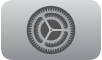 中,前往「輔助使用」>「切換控制」,然後開啟「語音」。
中,前往「輔助使用」>「切換控制」,然後開啟「語音」。從控制選單中選擇「設定」,然後選擇「語音開啟」。
放慢或加快掃描速度
在 Apple TV 4K 上前往「設定」
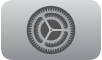 。
。前往「輔助使用」>「切換控制」>「自動掃描時間」,然後滑動來調整掃描速度。
感謝您的寶貴意見。